Office打开不显示内容怎么办?Office打开不显示内容解决方法
Office打开不显示内容怎么办?有用户打开Office办公软件想要编辑文档的时候,遇到了软件中的内容无法正常显示的情况,那么这个问题要怎么去进行修复呢?我们以office word为例,来看看解决问题的方法。
解决方法
1、如图打开word文档后发现word内容不显示。
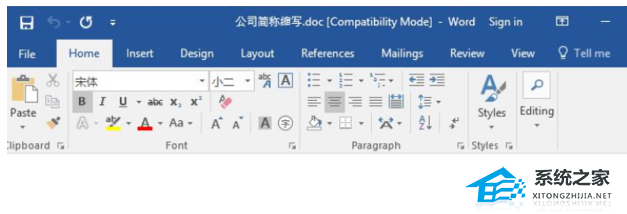
2、一种比较简单的方法是打开任务管理器,将word进程结束掉。如果能解决问题最好了,如果不能,请接着看第三步。
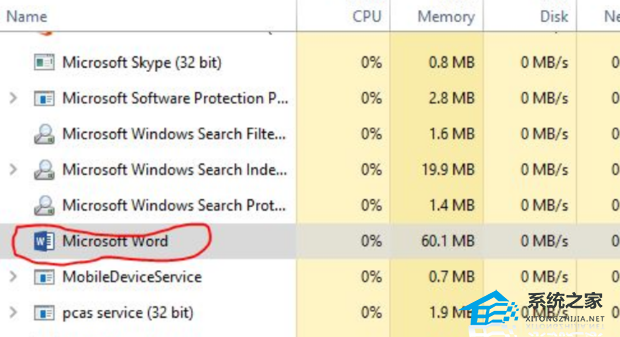
3、win+R,打开运行,输入winword.exe a。
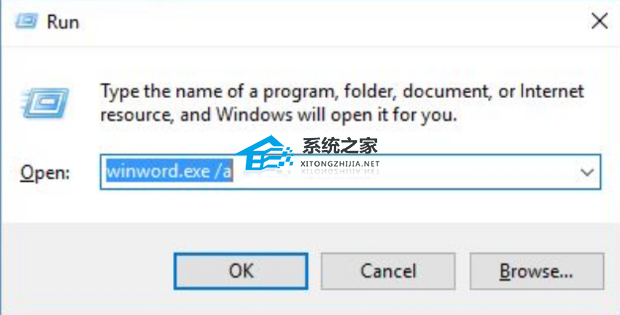
4、以简洁方式打开word。
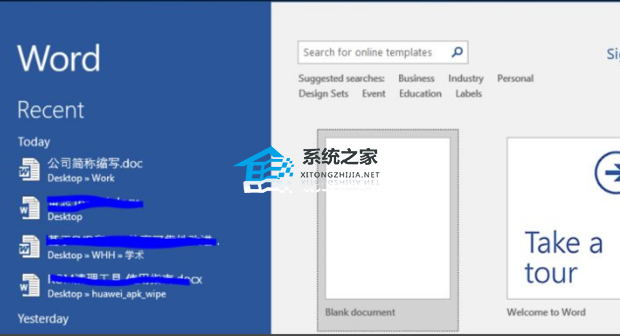
5、使用这种方式打开之前的文档,能够正常打开的话,说明office word没有问题,那就是用户模板出了问题。如果这里就有问题了,就要重装Microsoft Office了。
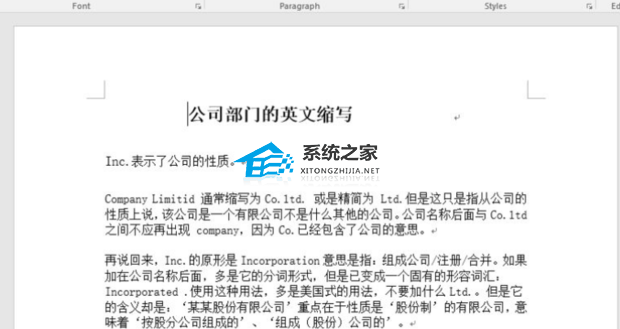
6、如果office word没有问题,则进入C:用户,按照下图所示路径找到normal.dotm或normal.dot等,不同系统会有所出入,按照自己电脑进行查找,将此文件删除。
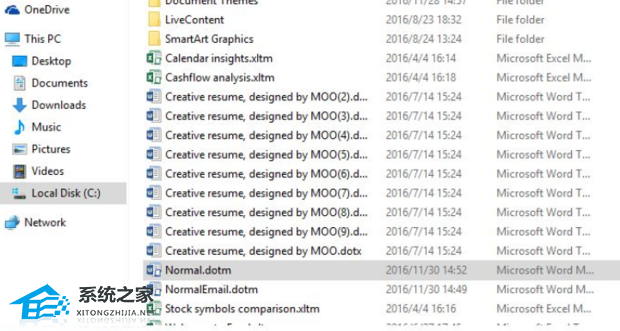
7、打开word就解决问题了。
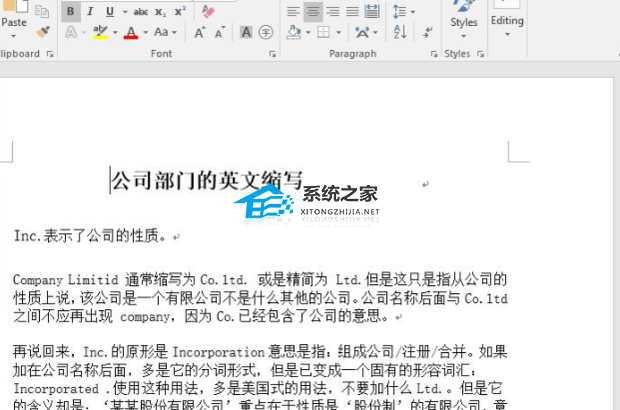
栏 目:office激活
下一篇:怎么看office是永久还是试用?如何看office是不是永久激活教学
本文标题:Office打开不显示内容怎么办?Office打开不显示内容解决方法
本文地址:https://www.fushidao.cc/wangzhanyunying/3744.html
您可能感兴趣的文章
- 06-25office2021永久免费激活方法
- 06-25office专业增强版2021激活密钥2023密钥永久激活 万能office2021密钥25位
- 06-25office2021年最新永久有效正版激活密钥免费分享
- 06-25最新office2021/2020激活密钥怎么获取 office激活码分享 附激活工具
- 06-25office激活密钥2021家庭版
- 06-25Office2021激活密钥永久最新分享
- 06-24Word中进行分栏文档设置的操作方法
- 06-24Word中进行文档设置图片形状格式的操作方法
- 06-24Word中2010版进行生成目录的操作方法
- 06-24word2007中设置各个页面页眉为不同样式的操作方法


阅读排行
推荐教程
- 11-30正版office2021永久激活密钥
- 11-25怎么激活office2019最新版?office 2019激活秘钥+激活工具推荐
- 11-22office怎么免费永久激活 office产品密钥永久激活码
- 11-25office2010 产品密钥 永久密钥最新分享
- 11-22Office2016激活密钥专业增强版(神Key)Office2016永久激活密钥[202
- 11-30全新 Office 2013 激活密钥 Office 2013 激活工具推荐
- 11-25正版 office 产品密钥 office 密钥 office2019 永久激活
- 11-22office2020破解版(附永久密钥) 免费完整版
- 11-302023 全新 office 2010 标准版/专业版密钥
- 03-262024最新最新office365激活密钥激活码永久有效






